Windows 8.1 Tanıtımı: Bilgisayar Ayarlarına Erişmenin Altı Yolu
Windows 8 veya Windows 8.1 kullanırken , klasik Kontrol Panelinin(Control Panel) dokunmatik dostu alternatifi olan PC Ayarları(PC Settings) panelini bulmaya çalışırken ilk başta kafanız karışabilir . Sonunda anlayacaksın ama çok daha kolay olmalıydı. Bu yüzden onu açmak için bulduğum altı yolu paylaşmaya karar verdim. Eminim birçok kullanıcı bu kılavuzu faydalı bulacaktır.
1. Başlat ekranındaki(Start screen) Kullanıcı Menüsü aracılığıyla açın(User Menu)
Bunu yapmak sezgisel olmasa da, Başlangıç ekranından(Start) PC Ayarlarına(PC Settings) erişmenin en hızlı yolu sağ üstteki kullanıcı menüsünü kullanmaktır. (user menu)Hesap resmini değiştir öğesine (Change account picture)tıklayın(Click) veya dokunun .
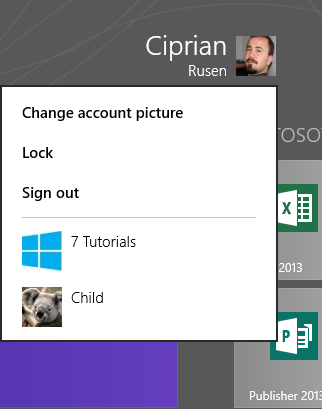
Bu, PC Ayarları'nı(PC Settings) açar ve sizi Windows 8'de Kişiselleştir(Personalize) bölümüne ve Windows 8.1'de Hesaplar bölümüne götürür.(Accounts)
2. Ayarlar Tılsımını Kullanın
Başka bir yol da Ayarlar(Settings) tılsımını kullanmaktır.
Tılsımları açmak için fareyi (veya parmağınızı) ekranın sağ üst veya alt köşesine getirin. Ardından, imleci (veya parmağınızı) aşağı (üst köşeyi kullandıysanız) veya yukarı (alt köşeyi kullandıysanız) hareket ettirin ve tılsımlar için siyah bir arka plan görüntülenir.

Ayarlar'a(Settings) ve ardından "Bilgisayar ayarlarını değiştir"e("Change PC settings") tıklayın veya dokunun .

3. Masaüstündeki PC (Desktop)Ayarları Kısayolunu(Settings Shortcut) kullanın
Masaüstünde (Desktop)PC Ayarları(PC Settings) kısayolu oluşturamasanız da , sizin için bir tane oluşturduk. İndirin ve Masaüstüne(Desktop) çıkarın .

Burada bulabilirsiniz: Windows 8(Windows 8) ve 8.1 için PC Ayarlarına Bir (PC Settings)Masaüstü Kısayolu İndirin.(Desktop Shortcut)
4. Görev Çubuğundaki PC Ayarları Kısayolunu kullanın(Settings Shortcut)
Sağ tıklamak (veya basılı tutmak(press and hold) ) ve Görev Çubuğuna Sabitle(Pin to Taskbar) öğesini seçmek için aynı kısayolu kullanabilirsiniz .

PC Ayarları(PC Settings) kısayolu artık görev çubuğunda bulunur .
5. Kontrol Panelinden açın
Bu, PC Ayarlarını(PC Settings) açmanın en zahmetli yolu ama yine de paylaşmaya karar verdim.
Denetim Masası'nı(Control Panel) açın ve User Accounts and Family Safety -> User Accounts gidin .
Ardından, "Bilgisayar ayarlarında hesabımda değişiklik yap" seçeneğine("Make changes to my account in PC settings") tıklayın veya dokunun .
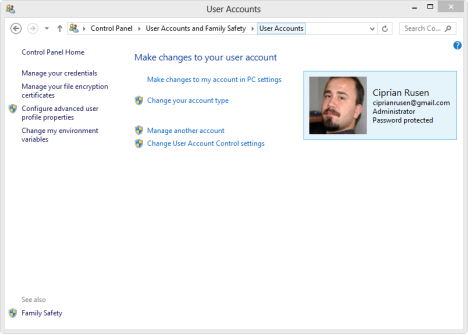
Bu sizi PC Ayarları'ndaki (PC Settings)Kullanıcılar(Users) bölümüne götürür .
6. Windows 8.1'de(Windows 8.1) PC Ayarlarını (Settings)Başlangıç Ekranına(Start Screen) Sabitleyin
Bu altıncı yöntem yalnızca Windows 8.1'de(Windows 8.1) çalışır . Son olarak Microsoft , PC Ayarlarını (PC Settings)Başlangıç(Start) ekranına sabitlemenin ve kolayca erişilebilir hale getirmenin bir yolunu yarattı .
Başlat'a(Start) gidin ve "pc ayarları"nı("pc settings") arayın .

PC Ayarları(PC Settings) arama sonucunu sağ tıklayın veya basılı tutun .

Başlat'a Sabitle'ye(Pin to Start) tıklayın veya dokunun ve PC Ayarları'nın kısayolu (PC Settings)Başlangıç(Start) ekranına eklenecektir . Yaşasın! Bu basit özellik gerekliydi.
Çözüm
PC Ayarlarını(PC Settings) açmanın tüm bu yollarını denemekten ve sizin için en uygun olanı seçmekten çekinmeyin . Windows 8 ve Windows 8.1 ile ilgili diğer harika ipuçları ve püf noktaları için aşağıdaki önerilerimizi okumaktan çekinmeyin.
Related posts
Windows 8.1'de Bilgisayar Ayarlarından Anlatıcı Nasıl Başlatılır ve Yapılandırılır
Windows 11'te Settings'u açmanın 17 yolu
Windows 11 Quick Ayarlarını Nasıl Kullanılır ve Özelleştirilir
Windows 11'ten çıkmanın 6 yolu
Nasıl bir PIN ile Windows 10 için giriş? Nasıl giriş PIN değiştirilir?
Tüm uygulamaları gizlemek ve bir tek sütunlu Start Menu nasıl yapılır
Windows 10 içinde keyboard language shortcut nasıl değiştirilir
Bilgisayarınızdaki bir dosya, klasör veya kütüphaneye bağlantı nasıl oluşturulur?
Nasıl erişim ve Windows 11 eski sağ tıklama menüsüne geri
Windows 11 nasıl yeniden başlatılır
Start Menu'ü Windows 10'te Nasıl PIN: Komple Kılavuz
Ekrandaki Keyboard Windows 10'de Nasıl Kullanılır
Windows 11 ve Windows 10 Task Manager nasıl açılır
Windows 10 gelen bir harici sabit drive or USB çıkarmak 5 yolu
Windows 10 birden masaüstü nasıl kullanılır: Tüm Bilmeniz gereken
Bilmeniz gereken All: Windows 10 Desktop göstermek için 6 yol
Windows 10 en Action Center bildirimleri nasıl kullanılır
Windows'ye bir şifre olmadan otomatik olarak giriş yapılır (NETPLWIZ kullanarak)
Windows'de Paint'i başlatmanın 9 yolu
Windows 10'deki uygulamaları en aza indirmenin ve maksimize etmenin 7 yolu
